Windows 10および11での一般的なオーディオドライバーの問題を修正する方法

Windows 10またはWindows 11で音に関する問題が発生している場合、特定のドライバーがインストールされていないときに使用されるMicrosoftの基本的な組み込みドライバーである一般的なオーディオドライバーに問題があるかもしれません。
正しいオーディオドライバーのインストールまたは設定方法を学ぶことでこれを修正できます。このガイドは、一般的なオーディオドライバーのエラーを解決し、音が再び機能するようにする手助けをします。
一般的なオーディオドライバーの問題をどのように修正できますか?
1. オーディオドライバーを再インストールする
- Windows + Xキーを同時に押してWin + Xメニューを開きます。
- Win + Xメニューからデバイスマネージャーをクリックします。
- 次に、サウンド、ビデオ、およびゲームコントローラーをダブルクリックして展開します。

- サウンドドライバーを右クリックし、デバイスのアンインストールオプションを選択します。
- このデバイスのドライバーソフトウェアを削除するのチェックボックスを選択します。
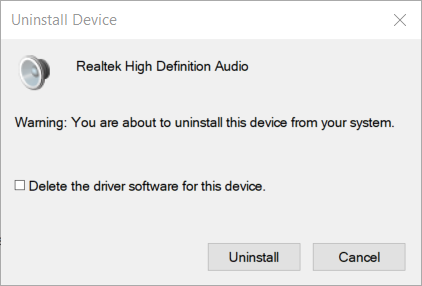
- アンインストールオプションをクリックして確認します。
- オーディオドライバーをアンインストールした後、デスクトップまたはノートパソコンを再起動します。
- もう一度デバイスマネージャーを開きます。
- アクションメニューをクリックします。
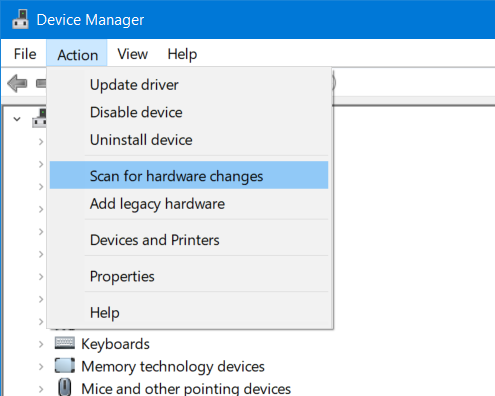
- ハードウェアの変更をスキャンオプションを選択して、アンインストールしたオーディオドライバーを再インストールします。
注意: 一般的なオーディオドライバーの問題を解決するには、サウンド、ビデオ、およびゲームコントローラー内にリストされている複数のオーディオデバイスのドライバーを再インストールする必要があるかもしれません。
—
2. ドライバーを更新する
- 設定に移動し、更新とセキュリティを選択します。
- 更新の確認をクリックし、次にオプションの更新の表示をクリックします。
- ドライバーの更新セクションを選択して展開します。
- 更新したいドライバーを選択します。
- PCを再起動します。
これらの手順で、Windows Updateを使用してオーディオドライバーを手動で簡単に更新できます。
または、一般的なオーディオドライバーの問題を解決するために、数回のクリックで最新のドライバーをダウンロードしてインストールできるサードパーティ製のドライバー更新ソフトウェアを使用することもできます。
3. Windows Audioサービスの状態を確認する
- WindowsとRのキーボードキーを同時に押して、実行アプリケーションを起動します。
- 実行にservices.mscと入力し、OKをクリックしてサービスウィンドウを開きます。
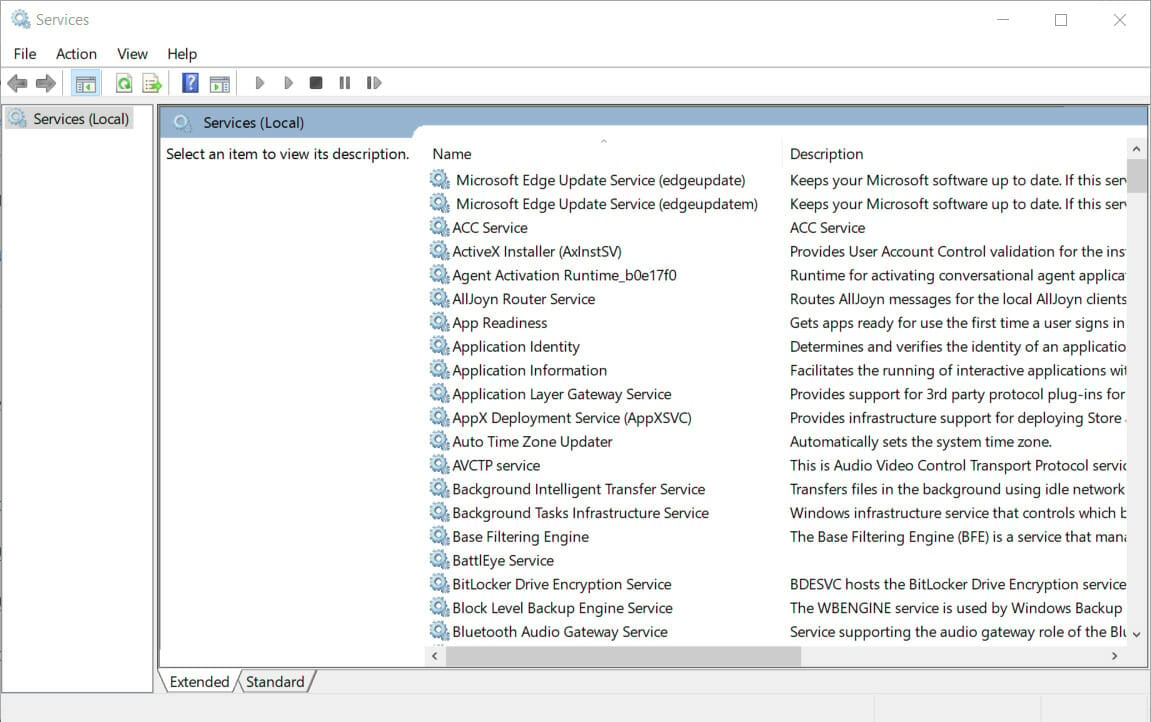
- Windows Audioサービスをダブルクリックして、そのプロパティウィンドウを開きます。
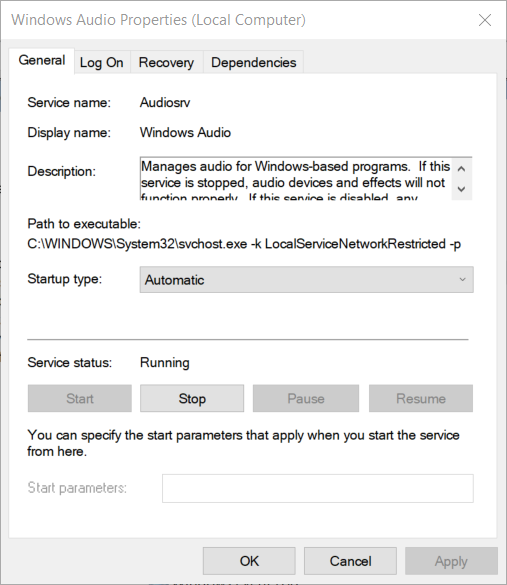
- 開始をクリックします。
- 自動起動オプションを選択します。
- 適用オプションを選択します。
- プロパティウィンドウを閉じるためにOKをクリックします。
- Windows Auto Endpoint Builderサービスをダブルクリックします。
- Windows Auto Endpoint Builderプロパティウィンドウの開始ボタンをクリックします。
- スタートアップの種類ドロップダウンメニューで自動をクリックします。
- 適用およびOKオプションを選択します。
—
4. オーディオ効果の強化を無効にする
- 実行ウィンドウを開きます。
- コントロールパネルと入力し、Enterを押します。
- サウンドをクリックします。
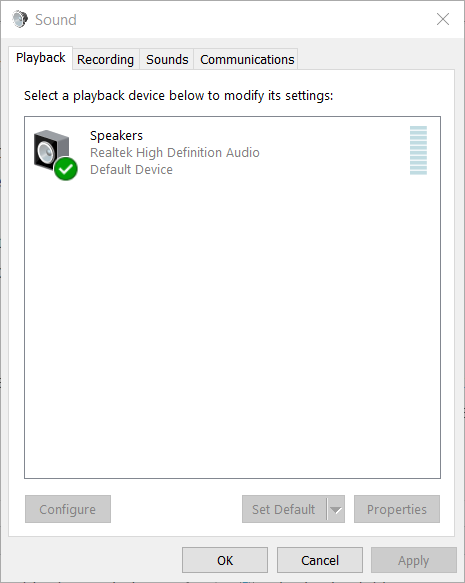
- デフォルトの音声デバイスを選択し、プロパティボタンを押します。
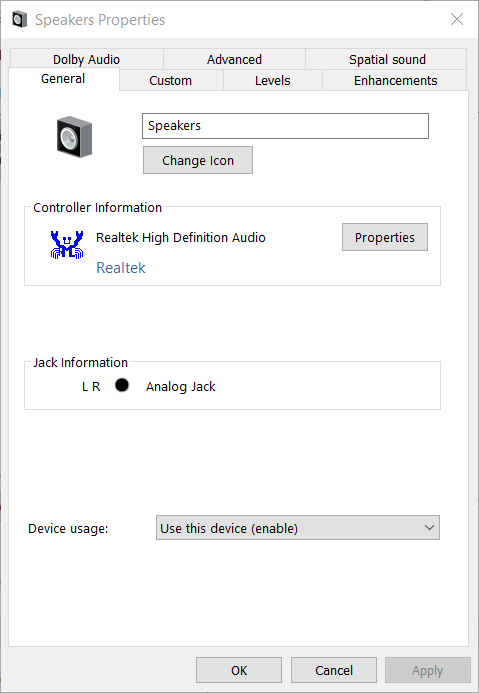
- すべての音響効果を無効にするのチェックボックスを拡張タブで選択します。
- 適用およびOKをクリックします。
これらは、一般的なオーディオドライバーの問題を解決するのに役立つ最良の修正のいくつかです。
代替の解決策で問題を解決できた場合は、以下のコメントセクションで共有してください。
これらの修正がオーディオの問題を解決しない場合は、システムの更新されたドライバーを探ることをお勧めします。Windows 10用の最良のオーディオドライバーをチェックするか、最新のWindows 11オーディオドライバーダウンロードを見つけてください。USBオーディオデバイスについては、Windows USBオーディオドライバーに関するこのガイドを参照してください。
Realtek HDオーディオマネージャーが欠落している場合は、このRealtekガイドが復元を手助けします。













